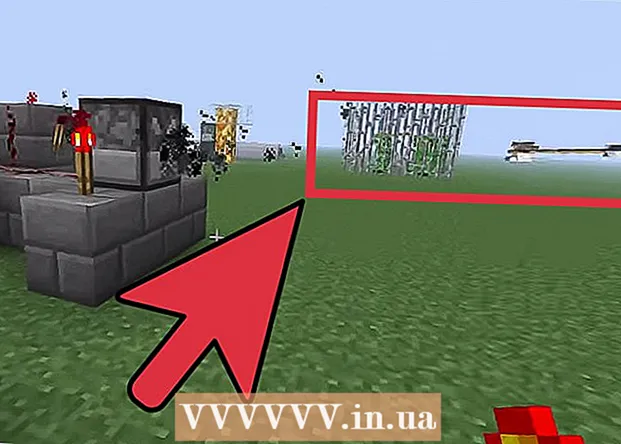Kirjoittaja:
William Ramirez
Luomispäivä:
15 Syyskuu 2021
Päivityspäivä:
1 Heinäkuu 2024
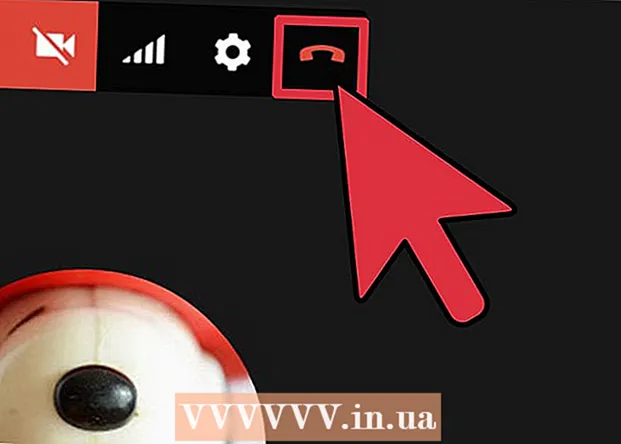
Sisältö
Sen lisäksi, että voit keskustella ystäviesi tai ihmisten kanssa, jotka jakavat kiinnostuksen kohteesi Google+ -palvelussa, voit käyttää muita hienoja ominaisuuksia, joita voit hyödyntää Google+ Hangouts -palvelun käyttämisessä. Jos pidät puhumisesta ystävällesi suoraan ja kuulet hänen äänensä, voit käyttää Google+ Hangouts -palvelua soittaaksesi kaverisi kotiin tai matkapuhelimeen ja keskustelemaan heidän kanssaan.
Askeleet
Osa 1/2: Yhdistä Google+ -tilisi
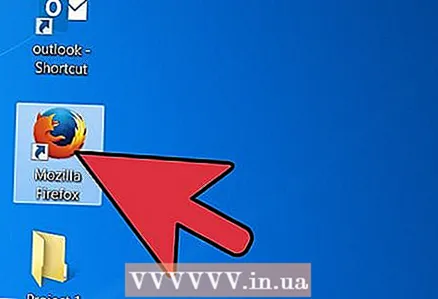 1 Käynnistä Internet -selain. Kaksoisnapsauta haluamasi selaimen kuvaketta.
1 Käynnistä Internet -selain. Kaksoisnapsauta haluamasi selaimen kuvaketta. 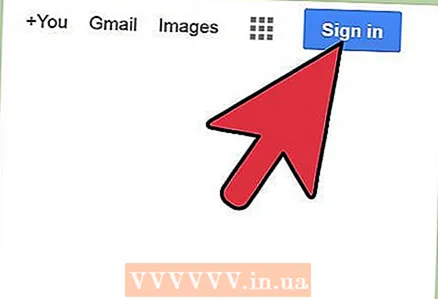 2 Siirry Google+ -palveluun. Kun selain on käynnistetty, kirjoita plus.google.com näytön yläreunan osoiteriville ja paina Enter -näppäintä. Sinut ohjataan Google+ -aloitussivulle.
2 Siirry Google+ -palveluun. Kun selain on käynnistetty, kirjoita plus.google.com näytön yläreunan osoiteriville ja paina Enter -näppäintä. Sinut ohjataan Google+ -aloitussivulle. 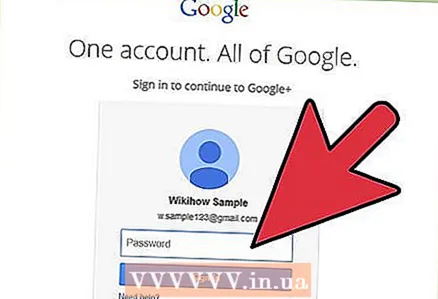 3 Kirjaudu Google+ -tilillesi. Kirjoita Google / Gmail -käyttäjänimesi ja -salasanasi vastaaviin syöttökenttiin ja napsauta "Kirjaudu" päästäksesi tiliisi.
3 Kirjaudu Google+ -tilillesi. Kirjoita Google / Gmail -käyttäjänimesi ja -salasanasi vastaaviin syöttökenttiin ja napsauta "Kirjaudu" päästäksesi tiliisi.
Osa 2/2: Soita
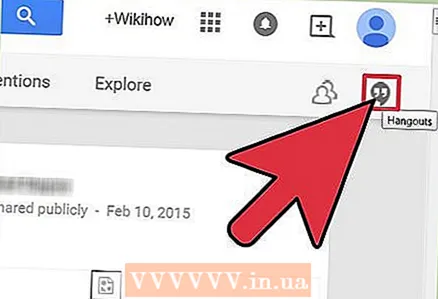 1 Napsauta Hangouts -kuvaketta (lainausmerkit). Se sijaitsee Google+ -aloitussivun oikeassa yläkulmassa. Hangouts -paneeli avautuu sivun oikealle puolelle.
1 Napsauta Hangouts -kuvaketta (lainausmerkit). Se sijaitsee Google+ -aloitussivun oikeassa yläkulmassa. Hangouts -paneeli avautuu sivun oikealle puolelle. 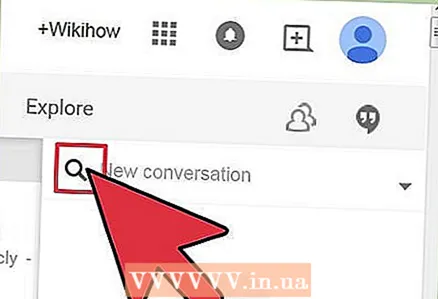 2 Avaa hakupalkki. Avaa hakupalkki napsauttamalla Hangouts -palkin yläosassa olevaa suurennuslasikuvaketta.
2 Avaa hakupalkki. Avaa hakupalkki napsauttamalla Hangouts -palkin yläosassa olevaa suurennuslasikuvaketta. 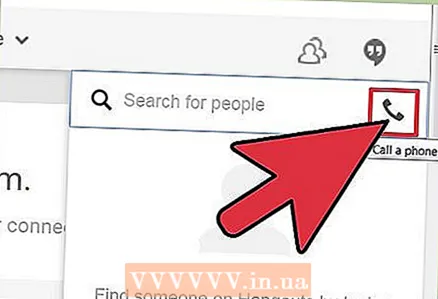 3 Napsauta hakukentän oikealla puolella olevaa puhelinkuvaketta. Tämän avulla voit syöttää puhelinnumerot hakupalkkiin.
3 Napsauta hakukentän oikealla puolella olevaa puhelinkuvaketta. Tämän avulla voit syöttää puhelinnumerot hakupalkkiin. - Jos henkilö, jolle soitat, sijaitsee eri alueella, napsauta hakukentän vasemmalla puolella olevaa lippukuvaketta ja valitse maa, johon haluat soittaa näkyviin tulevasta luettelosta.
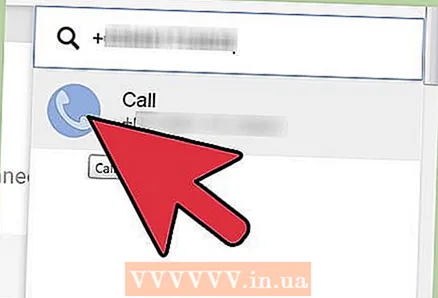 4 Soita puhelu napsauttamalla puhelinnumeroa, joka sijaitsee numeron syöttörivin jälkeen. Hangouts -ikkuna avautuu ja numero, johon soitat.
4 Soita puhelu napsauttamalla puhelinnumeroa, joka sijaitsee numeron syöttörivin jälkeen. Hangouts -ikkuna avautuu ja numero, johon soitat.  5 Odota puhelua. Heti kun muodostat yhteyden, sinulla on mahdollisuus keskustella henkilön kanssa, jonka numeroon valitsit.
5 Odota puhelua. Heti kun muodostat yhteyden, sinulla on mahdollisuus keskustella henkilön kanssa, jonka numeroon valitsit.  6 Lopeta puhelu. Kun olet puhunut, napsauta Hangouts -ikkunan punaista puhelinkuvaketta.
6 Lopeta puhelu. Kun olet puhunut, napsauta Hangouts -ikkunan punaista puhelinkuvaketta.
Vinkkejä
- Google+ Hangouts -palvelua varten on tiettyjä puhelusuunnitelmia.
- Voit soittaa mihin tahansa numeroon, vaikka se ei olisi yhteystietoluettelossasi.
- Puhelun laatu riippuu Internet -yhteyden nopeudesta ja soittamasi tilaajan matkapuhelimen signaalin laadusta.